Che cos'è l'amministratore in WordPress?
Pubblicato: 2023-04-04Cos'è l'amministratore? – In WordPress, un "Amministratore" è un tipo speciale di account utente che ha la massima autorità e può fare qualsiasi cosa all'interno dell'area di controllo del sito. Questo ruolo è solitamente riservato a persone che si occupano del sito o sono molto fidate. È importante comprendere i diversi ruoli utente in WordPress in modo da poter controllare chi può fare cosa man mano che il tuo sito diventa più grande.
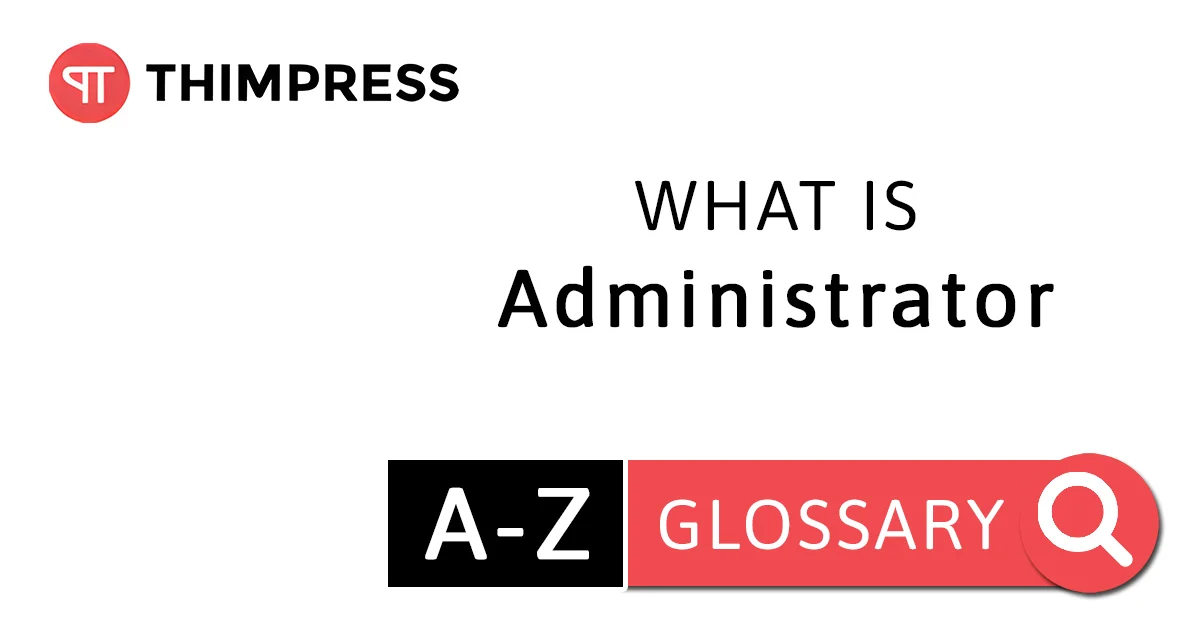
Sommario
Che cos'è un amministratore in WordPress?
Quando installi WordPress per la prima volta, crea automaticamente un nuovo account utente con il nome utente e la password che hai scelto durante l'installazione. Questo utente ha il ruolo di amministratore e con questo ruolo puoi fare qualsiasi cosa sul sito web.
Puoi aggiungere o rimuovere altri utenti che hanno il tuo stesso ruolo. Tuttavia, tieni presente che gli amministratori hanno il potere di eliminare i contenuti sul sito Web, quindi fai attenzione quando assegni questo ruolo ad altri. Gli utenti con il ruolo di amministratore possono apportare grandi modifiche al sito Web, come l'aggiornamento del blog, la modifica dei temi, la modifica dei plug-in e la modifica dei file principali.
Correlati: dovresti prima leggere il nostro Che cos'è un ruolo utente in WordPress? per saperne di più sui ruoli sul sito web.
Cos'è un super amministratore in WordPress?
In un sito Web WordPress che non è un'installazione multisito, l'amministratore ha il controllo completo sul sito Web. Tuttavia, in un'installazione multisito, alcune delle capacità dell'amministratore vengono trasferite al super amministratore.
Un super amministratore ha diritti di amministratore sull'intera rete di siti. Ciò significa che hanno il potere di cambiare temi, aggiungere nuovi utenti e installare plug-in su tutti i siti della rete.
In un'installazione multisito, il ruolo di amministratore è limitato. Un amministratore non può aggiornare i file core di WordPress, modificare temi e plugin, creare o eliminare utenti. Questi privilegi sono disponibili solo per il super amministratore.
Come accedere all'area di amministrazione di WordPress?
La WordPress Amin Area è anche conosciuta come Admin Dashboard, qui c'è un controller per tutti i contenuti del tuo sito WordPress. Puoi fare molte cose importanti nell'area di amministrazione, come installare temi e plug-in, creare nuovi post e aggiungere nuove funzionalità al tuo sito web.
Puoi accedere all'area amministrativa di WordPress includendo /wp-admin alla fine dell'URL di installazione di WordPress in questo modo: ilovecat.com/wp-admin

Tuttavia, per garantire la sicurezza e aumentare la personalizzazione del tuo sito, ti consigliamo di modificare l'URL di accesso. Puoi farlo installando il plug-in WPS Hide Login e impostando l'URL di accesso personalizzato desiderato. Successivamente, utilizza il tuo nuovo URL di accesso per accedere al tuo sito. Questo è un modo semplice per proteggere il tuo sito Web e impedire l'accesso non autorizzato.
Come aggiungere un nuovo amministratore di WordPress?
L'aggiunta di un nuovo amministratore sul tuo sito Web può essere eseguita solo da qualcuno con lo stesso ruolo (o superiore al super amministratore), ma assicurati di comprendere l'importanza dei diritti di amministratore sul tuo sito prima di concederlo a chiunque.

Per aggiungere un nuovo amministratore di WordPress, devi andare alla schermata del dashboard di amministrazione per accedere all'utente. Qui fai clic su "Aggiungi nuovo" e inserisci le informazioni di quell'utente e seleziona il ruolo "Amministratore" per l'utente e fai clic su "Aggiungi nuovo utente" .
Puoi anche modificare i ruoli degli utenti personalizzando i loro ruoli in "Tutti gli utenti" .
Come eliminare un amministratore di WordPress?
Se sei un amministratore su WordPress, puoi eliminare anche altri amministratori.
Per fare ciò, vai alla dashboard di amministrazione di WordPress e fai clic su "Utenti" e poi su "Tutti gli utenti" . Trova l'utente che desideri rimuovere e passa il mouse sopra il suo nome utente. Apparirà un'opzione "Elimina" , fai clic su di essa.
Dovrai decidere cosa fare con i loro post prima di confermare l'eliminazione. Tieni presente che se non assegni i loro post a qualcun altro, anche loro verranno eliminati.
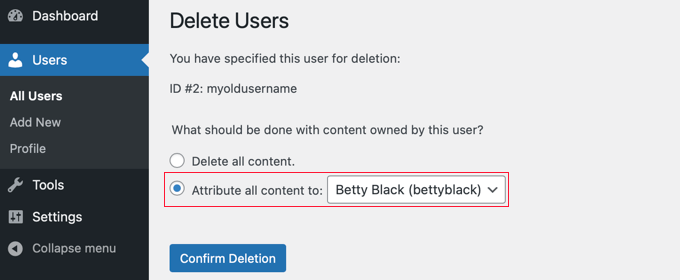
Una volta presa la tua decisione, fai clic su "Conferma eliminazione".
Come modificare il nome utente amministratore di WordPress?
In passato, il nome utente predefinito per l'account amministratore di WordPress era "admin". Ciò ha reso facile per gli hacker provare a indovinare la password semplicemente cercando di capire il nome utente. Ma ora, quando installi WordPress, ti viene richiesto di creare un nome utente univoco per rendere più difficile l'accesso agli hacker.
Tuttavia, alcune opzioni di installazione usano ancora "admin" come nome utente predefinito, quindi è importante cambiarlo con qualcos'altro per stare al sicuro. Ti consigliamo di cambiarlo il prima possibile e di seguire anche il nostro elenco di suggerimenti per proteggere il tuo account WordPress.
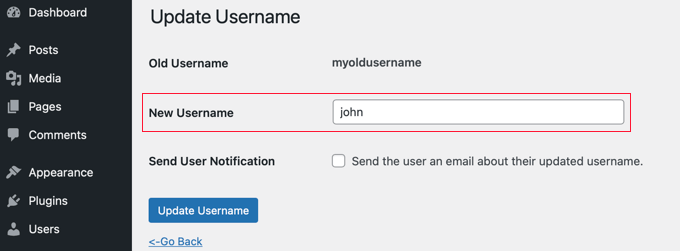
Per modificare il tuo nome utente, il modo più semplice è creare un nuovo account amministratore con il nuovo nome utente e quindi eliminare quello vecchio. Ma se preferisci, puoi anche utilizzare un plug-in o apportare modifiche dirette al tuo database WordPress.
A chi dovrebbe essere assegnato il ruolo di amministratore di WordPress?
È importante limitare il numero di persone che hanno accesso come amministratore al tuo sito, indipendentemente dal tipo di installazione di WordPress che hai. Ecco alcuni suggerimenti per aiutarti a gestire il tuo sito WordPress:
- Se hai un sito WordPress con più partner , è meglio creare documenti legali per evitare conflitti o disaccordi sul controllo e sulle responsabilità dell'amministratore.
- Se sei un piccolo imprenditore con un sito WordPress , devi gestirlo attentamente come estensione della tua attività. Non concedere a troppe persone l'accesso come amministratore: solo la persona responsabile dell'aggiornamento di WordPress e dei suoi componenti dovrebbe avere questo ruolo.
- Se uno sviluppatore di plug-in ha bisogno di correggere bug sul tuo sito WordPress, potrebbe essere necessario concedergli l'accesso come amministratore, ma fallo con cautela. Se li stai assumendo per riparare il plug-in, rimuovi il loro ruolo una volta terminato il loro lavoro.
- Se gestisci i siti per i clienti , è meglio essere l'unico amministratore. Assegna al cliente un altro ruolo utente, ad esempio editore o autore, oppure crea un ruolo personalizzato per limitare il suo accesso e impedirgli di apportare modifiche a impostazioni importanti.
Conclusione: ora tu ora 'Che cos'è l'amministratore?'
In conclusione, un amministratore in WordPress è un ruolo utente con il più alto livello di accesso al back-end di un sito web. Tuttavia, è importante limitare il numero di amministratori su un sito per prevenire potenziali conflitti, confusione e problemi.
Gestendo saggiamente il tuo sito WordPress e assegnando attentamente i ruoli, puoi garantire la sicurezza, la stabilità e il successo del tuo sito Web WordPress.
Leggi di più: Cos'è il frontend in WordPress?
Contattaci, ThimPress:
Sito web : https://thimpress.com/
Fanpage : https://www.facebook.com/ThimPress
Youtube : https://www.youtube.com/c/ThimPressDesign
Twitter : https://twitter.com/thimpress
